El sistema cuenta con los tipos de operadores que se encuentran en la siguiente tabla:
Para dar de alta a los usuarios desde módulo de Configuración general en la la sección de Operadores siguiendo los siguientes pasos:
- Alta de Usuario Ejecutivo
- Se dan de alta en la sección de Operadores -> Ejecutivos -> clic en Nuevo colocando datos generales, al final se coloca los permisos de ingreso “Activo”
- Alta de Usuario Analista
- Se dan de alta en la sección de Operadores -> Analista -> clic en Nuevo colocando datos generales, al final se colocan los permisos de ingreso “Activo” y permisos para autorizar una línea de crédito.
- Alta de Usuario Supervisor
- Se dan de alta en la sección de Operadores -> Analista -> clic en Nuevo colocando datos generales, al final se coloca los permisos de ingreso “Activo”
- Alta de Usuarios Administradores
- Se dan de alta en la sección de Operadores -> Administradores -> clic en Nuevo colocando datos generales, al final se coloca los permisos que desea tenga acceso en la parte de operación que son los siguientes:
- Activo: para activar al usuario y que pueda ingresar al sistema.
- Oficial de Cumplimiento: Define al usuario como oficial de Cumplimiento
- Autorización de Líneas de Crédito: usuario que sí puede autorizar las solicitudes de crédito.
- Permisos Administrativos: Usuario que puede acceder a deshacer una operación o Tabla de amortización.
- Administrador de Sucursal: Usuario que solo puede ver la información que compete a su sucursal.
Permisos especiales
Seleccionar al usuario agregado como administrador, se ingresa a la sección de módulos para asignar los permisos de edición y consulta en los diferentes módulos y secciones del sistema. Proceso:
- Clic en Nuevo
- Módulo: Selección de los diferentes Módulos (Promoción, Análisis, Supervisión…)
- Apartado: Sección específica que desea ingresar (*Si desea que el usuario vea el módulo completo este campo se deja vacío)
- Permiso: opción de Edición o Consulta.
- Módulo inicial: Se selecciona solo una vez para que el usuario ingrese desde el módulo elegido y no desde la página de inicio.
- Botón Restricción de Solicitud: bloquea el estatus de la solicitud al calificar la solicitud, Registrada, Aceptada, Calificando, Contencioso.